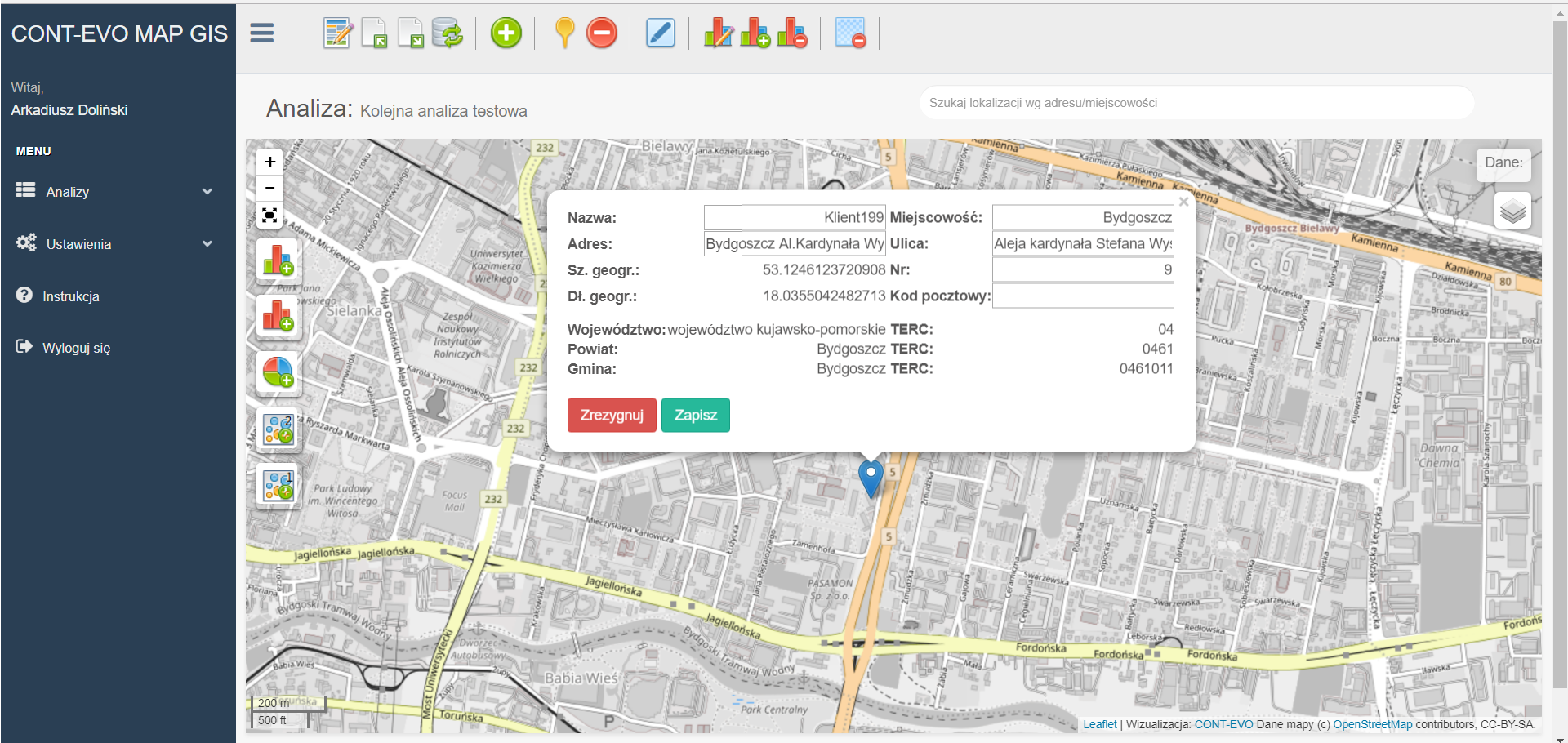W efekcie końcowym automatycznego geokodowania, niemal zawsze pozostanie część adresów, która nie została odnaleziona z różnych przyczyn w bazie. Wówczas z pomocą służą nam interaktywne narzędzia oferowane przez portal.
Brakujące, nie odnalezione lokalizacje oznaczone są kolorem pomarańczowym i wyświetlane na liście adresowej zaraz po zakończeniu procesu geokodowania (listę można wyświetlić także po użyciu przycisku w górnej części paska poleceń):
w górnej części paska poleceń):
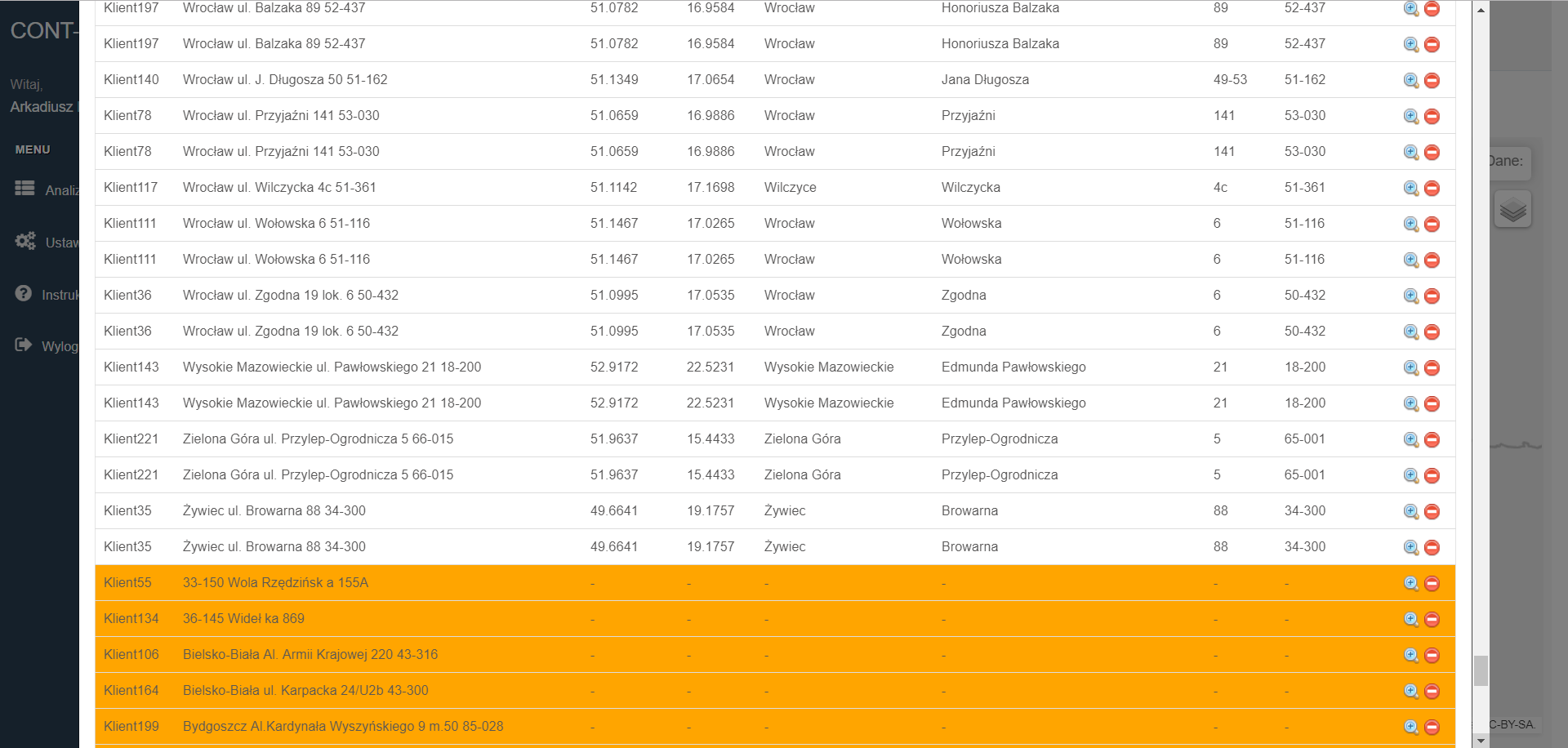
Przy każdym adresie mamy dostępne dwie opcje:
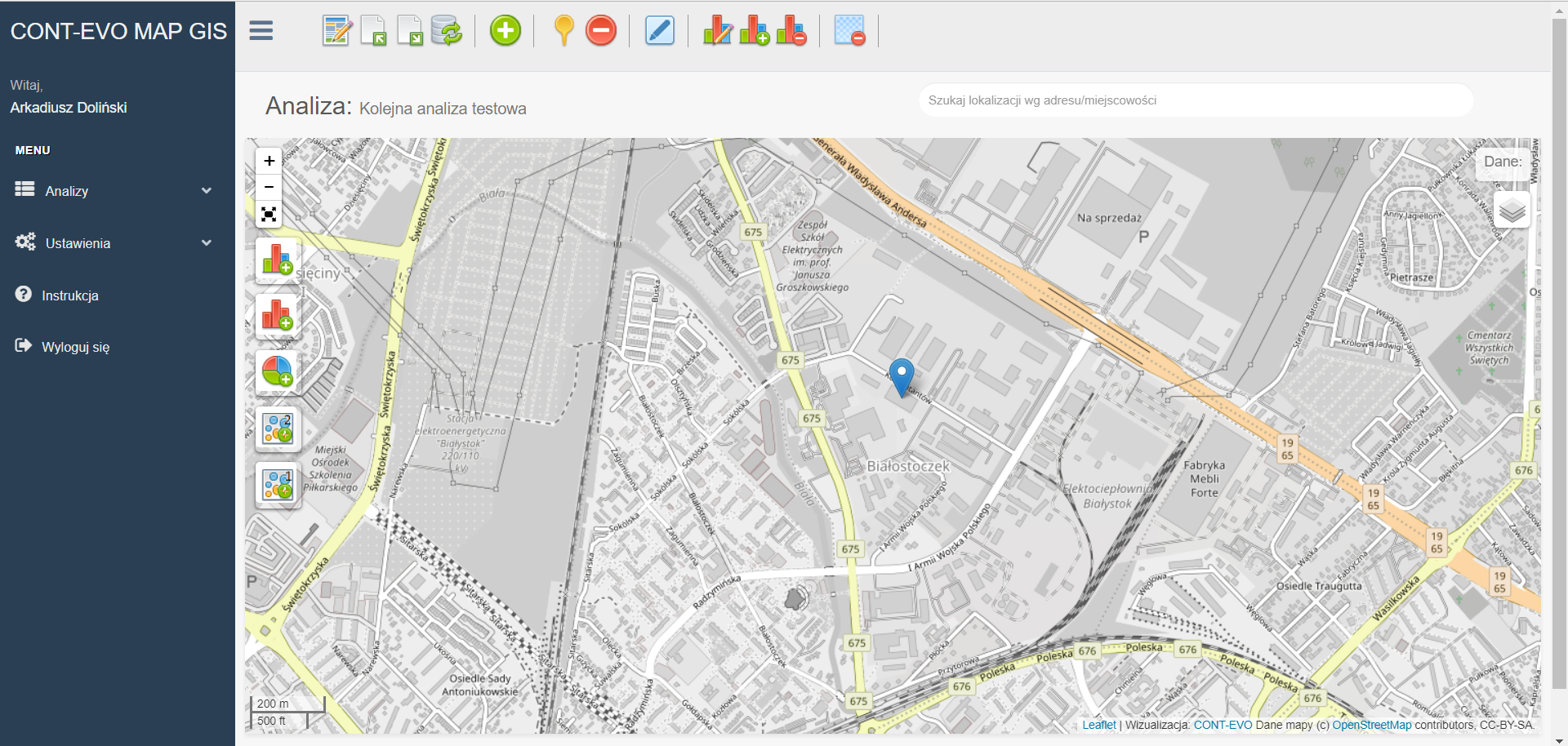
Jeśli jednak danego punktu nie ma jeszcze na mapie, wówczas system oferuje dwie możliwości:
Brakujące, nie odnalezione lokalizacje oznaczone są kolorem pomarańczowym i wyświetlane na liście adresowej zaraz po zakończeniu procesu geokodowania (listę można wyświetlić także po użyciu przycisku
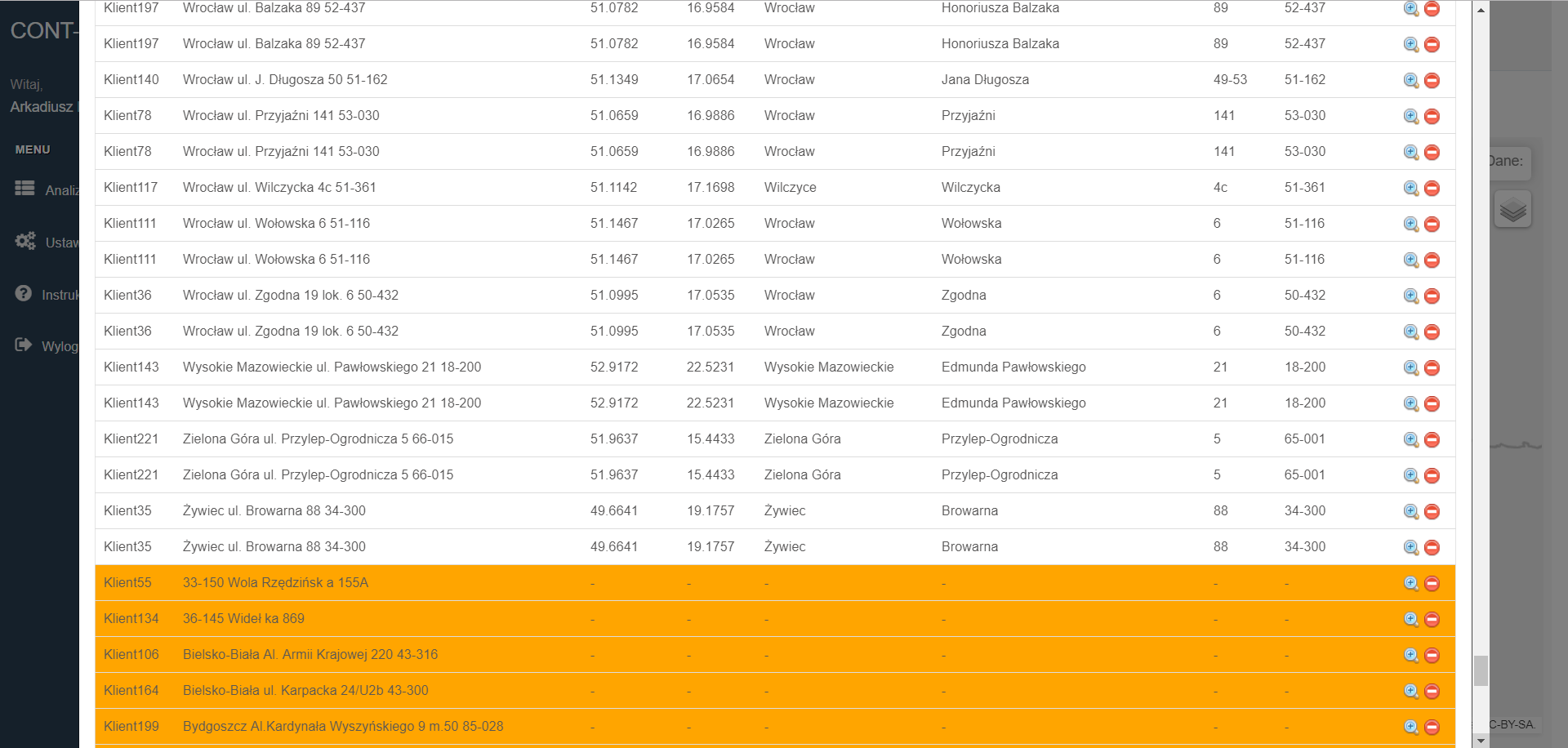
Przy każdym adresie mamy dostępne dwie opcje:
-
 - powoduje usunięcie danego punktu oraz przypisanych do niego danych z analizy,
- powoduje usunięcie danego punktu oraz przypisanych do niego danych z analizy,
-
 - jeśli adres jest odnaleziony, wówczas powoduje po prostu przesunięcie mapy i wyświetlenie wskazanego punktu w jej centralnym miejscu.:
- jeśli adres jest odnaleziony, wówczas powoduje po prostu przesunięcie mapy i wyświetlenie wskazanego punktu w jej centralnym miejscu.:
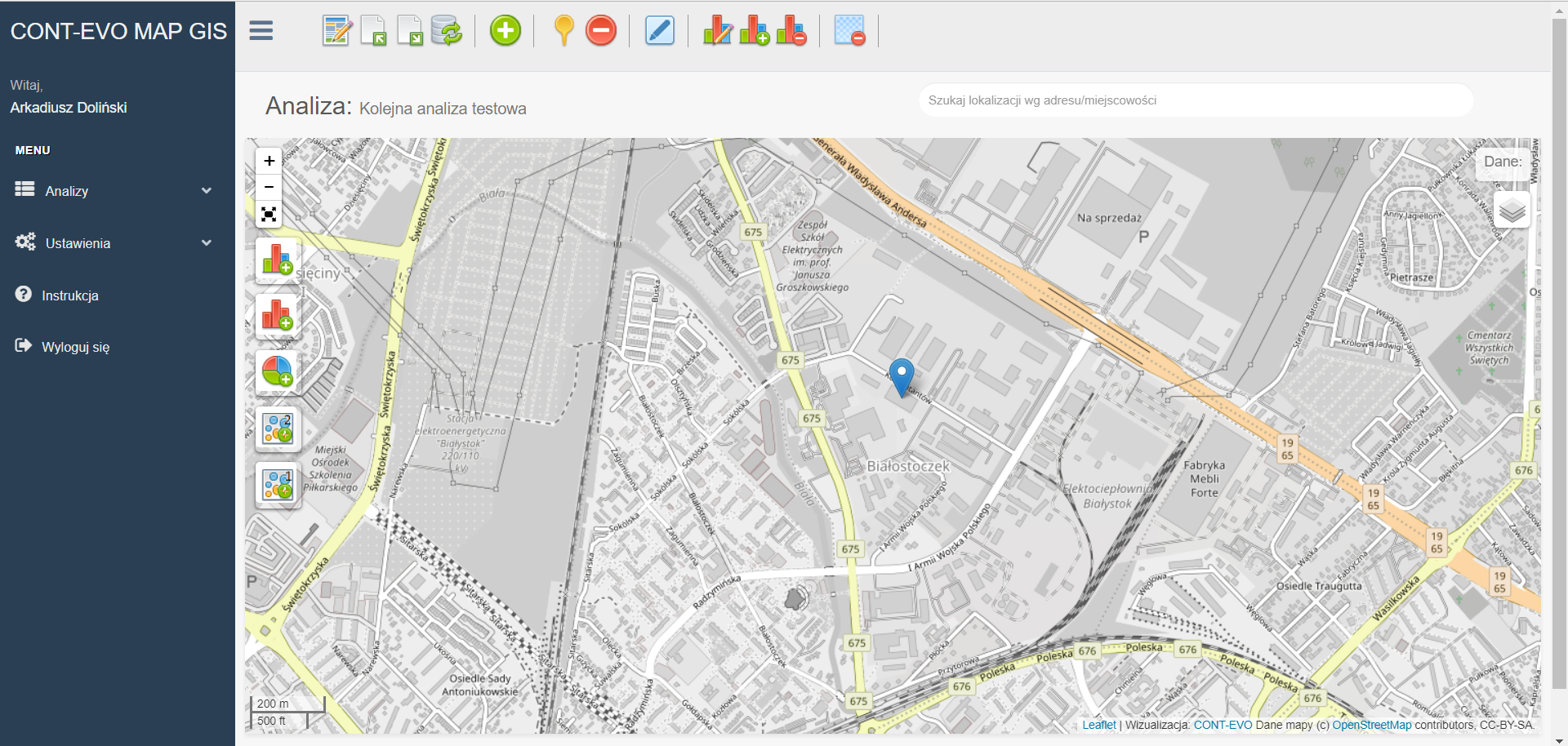
Jeśli jednak danego punktu nie ma jeszcze na mapie, wówczas system oferuje dwie możliwości:
-
Wskazanie punktu na mapie ręcznie (jeśli wiemy, gdzie się on znajduje) – kursor przybiera wówczas kształt „krzyżyka” i czeka na kliknięcie na mapę:
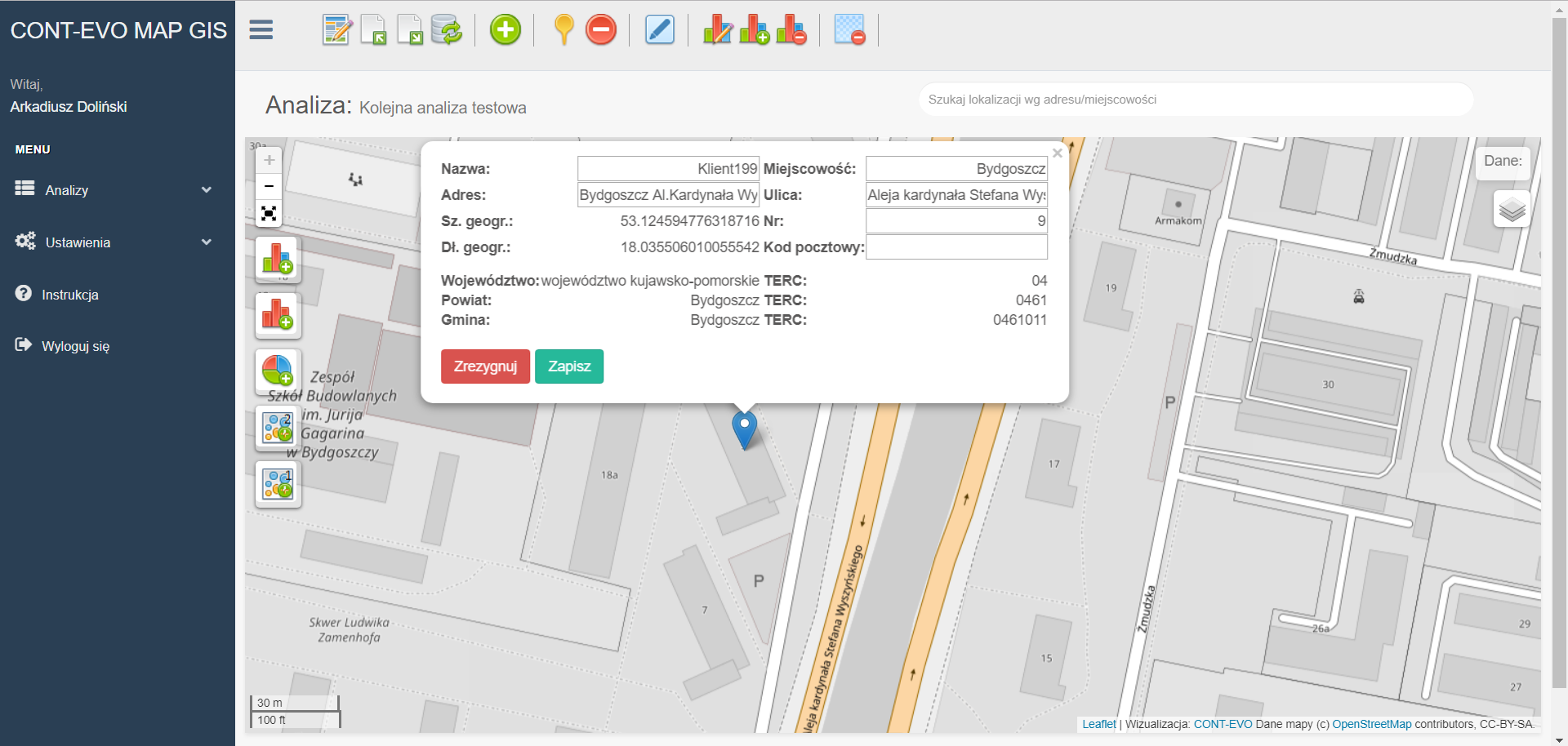
Po czym natychmiast pojawiają się dane dotyczące wskazanej lokalizacji. Dane te możemy zmienić i następnie zapisać punkt, który zniknie z tabeli jako nieznaleziony (nie będzie już oznaczony kolorem pomarańczowym). Użycie przycisku „Zrezygnuj” powoduje rezygnację ze wskazania.
-
Wyszukanie adresu w wyszukiwarce zlokalizowanej w górnej, prawej części okna:
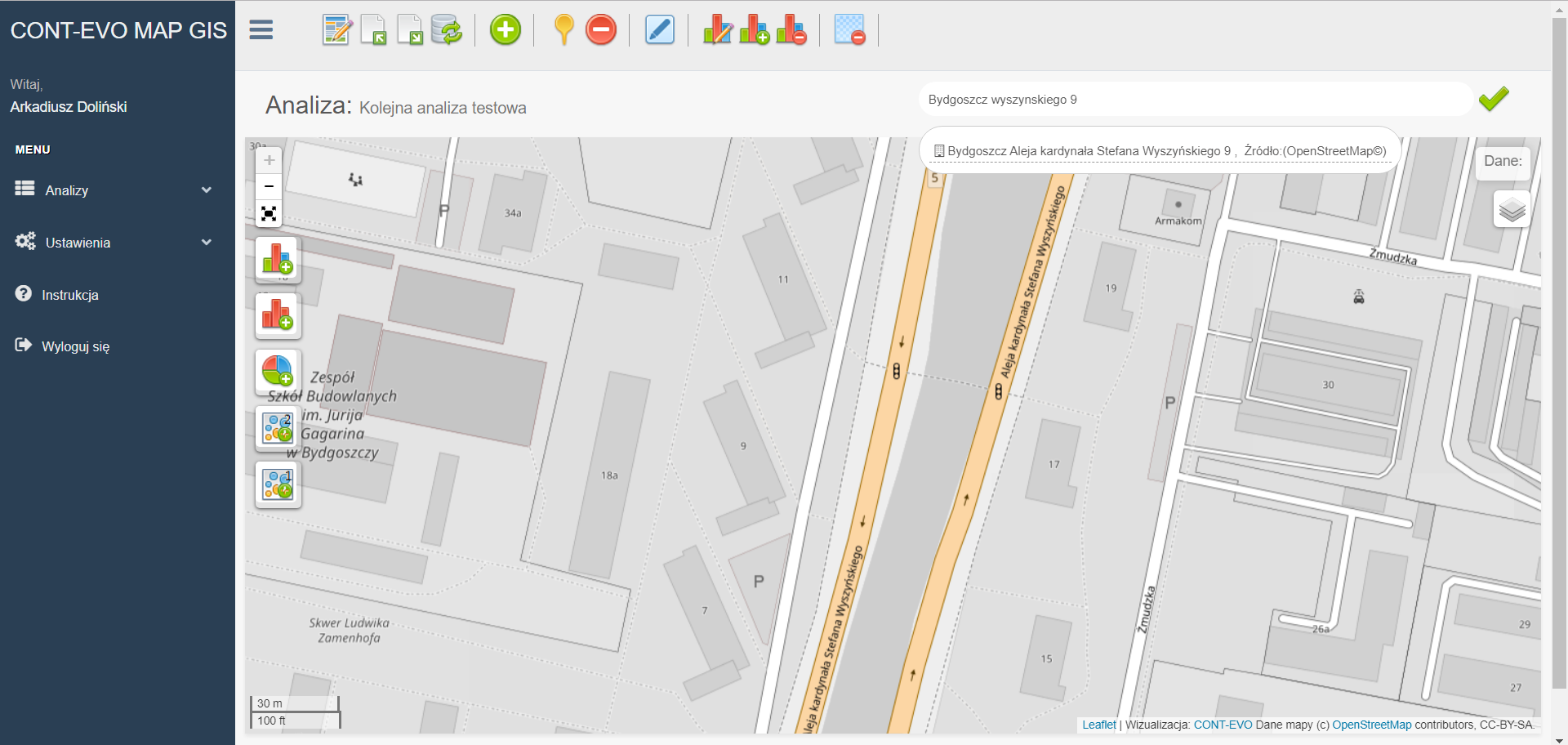
Po wybraniu pożądanej lokalizacji z listy, punkt automatycznie będzie wstawiony na mapę.
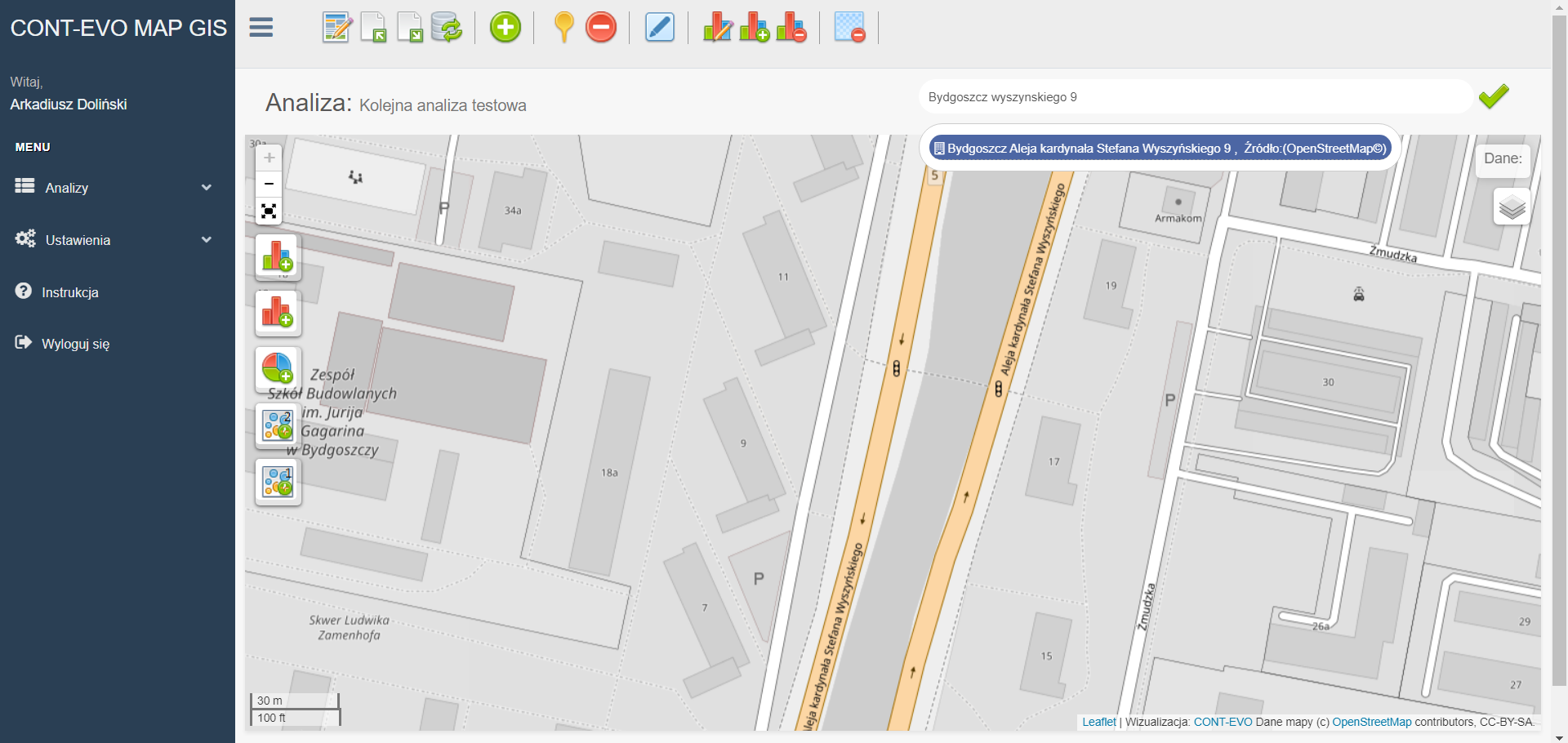
Oczywiście nadal, aby zmiany były trwałe trzeba go zapisać przyciskiem „Zapisz”: